応答していないDNSサーバーを修正する方法は?
1.基本的なネットワーク接続が正常かどうかを確認するには、ルーターを再起動するか、ネットワークケーブル接続に切り替えます。 2。GoogleやCloudFlareなどのパブリックDNSアドレスを変更します。 3.ローカルDNSキャッシュをクリアし、ネットワーク設定をリセットします。 4。ファイアウォールまたはセキュリティソフトウェアのテストをオフにします。 5。ISPに連絡するか、ルーターの設定を確認してください。 DNSサーバーが応答しないことに遭遇した場合、まず他のデバイスがインターネットにアクセスしてローカル障害か全体的な障害を判断できるかどうかを確認します。次に、ワイヤレス干渉を排除するために、ルーターまたは直接有線接続テストを再起動してみてください。次に、DNSを8.8.8.8や1.1.1.1などの安定したパブリックサーバーに手動で変更できます。同時に、IPConfig /flushdnsとNetSHコマンドを実行して、キャッシュをクリーンアップしてプロトコルをリセットします。それでも解決できない場合は、セキュリティソフトウェアを一時的に無効にしたり、ネットワークサービスプロバイダーに連絡してルーター構成の問題のトラブルシューティングを検討してください。ほとんどの場合、DNSを変更したり再起動したりすることで回復できます。

DNSサーバーが応答していないことは、特にWebサイトに急いで訪問する場合に共通のネットワークの問題です。これは特に面倒です。実際、この問題はデバイスの問題ではない可能性があります。また、ルーター、ISP(ネットワークサービスプロバイダー)、またはターゲットWebサイト自体の問題でもあります。ただし、心配しないでください。ほとんどの場合、トラブルシューティングと解決できます。
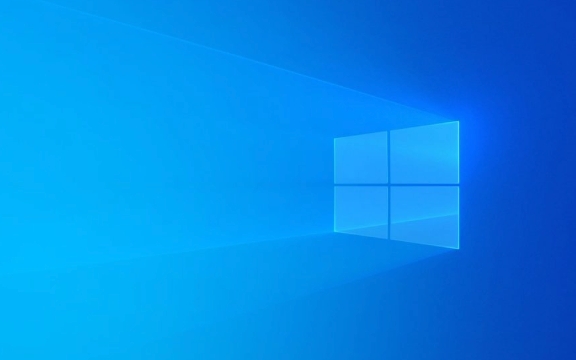
以下は、一般的なユーザーに適したいくつかの一般的な理由と対応する治療方法です。
基本接続が正常かどうかを確認してください
複雑な設定を悩ませる前に、最も単純な質問を確認してください。ネットワークはアクセスできますか?

- 他のデバイスがインターネットにアクセスできるかどうかを確認してください。それらのどれもいない場合、それはルーターまたはブロードバンドの問題かもしれません。
- ルーターを再起動し、電源を取り外してから10秒間接続します。このアクションは、多くの時折の障害を解決することができます。
- Wi-Fiを使用している場合は、ネットワークケーブルを変更し、ルーターに直接接続してワイヤレス干渉の可能性を排除してみてください
時々、それはただの短いカットであり、再起動するだけで、構成を変更するために急ぐ必要はありません。
DNSアドレスを変更してみてください
デフォルトでは、コンピューターまたはルーターがISPが提供するDNSサーバーを使用する場合があります。問題がある場合、URLは当然解決されません。現時点では、次のような、より安定したパブリックDNSサービスに手動で切り替えることができます。

- Google Public DNS :8.8.8.8および8.8.4.4
- CloudFlare DNS :1.1.1.1
- Alibaba Cloud DNS :223.5.5.5および223.6.6.6
それを変更する方法は?
例としてWindowsを取ります:
- コントロールパネルを開く→ネットワークおよび共有センター→アダプター設定の変更
- 現在接続されているネットワークを右クリック→プロパティ→[インターネットプロトコル]バージョン4(TCP/IPv4)をダブルクリック
- 「以下のDNSサーバーアドレスを使用」を選択します
- 上記の公開DNSアドレスに記入して保存します
Macまたはルーターには同様の設定があります。オンラインで「システム内のDNSを置き換える」を検索することで、特定の手順を見つけることができます。
ローカルDNSキャッシュをクリアし、ネットワーク設定をリセットします
ローカルキャッシュが失敗する場合があります。 Windowsユーザーは、コマンドラインを使用してすばやくクリーンアップできます。
ipconfig /flushdns
何かがうまくいかなかったのかわからない場合は、TCP/IPをリセットすることもできます。
netsh int ip reset netsh winsockリセット
実行後にコンピューターを再起動することを忘れないでください。
さらに、一部のセキュリティソフトウェアまたはファイアウォールは、DNSリクエストを傍受し、一時的に閉じて改善があるかどうかを確認する場合があります。
ISPに連絡するか、ルーターの設定を確認してください
それでも上記の方法を試すことができず、他の方法がインターネットにアクセスできない場合、ISPの問題になる可能性があります。電話をかけて、DNS障害があるかどうかを尋ねることができます。
ルーターがそれ自体で奇妙なDNS設定を設定するか、親の制御、広告のフィルタリング、その他の機能を有効にする場合、それは解析の例外につながる可能性もあります。背景に移動して、関連する制限があるかどうかを確認するか、工場の設定を復元して再構成しようとします。
基本的にこれらの一般的な方法。ほとんどの場合、DNSを変更するか、再起動することでそれを行うことができます。問題がある場合、パニックに陥る必要はありません。特別な状況に遭遇したら、段階的に確認してください。
以上が応答していないDNSサーバーを修正する方法は?の詳細内容です。詳細については、PHP 中国語 Web サイトの他の関連記事を参照してください。

ホットAIツール

Undress AI Tool
脱衣画像を無料で

Undresser.AI Undress
リアルなヌード写真を作成する AI 搭載アプリ

AI Clothes Remover
写真から衣服を削除するオンライン AI ツール。

Stock Market GPT
AIを活用した投資調査により賢明な意思決定を実現

人気の記事

ホットツール

メモ帳++7.3.1
使いやすく無料のコードエディター

SublimeText3 中国語版
中国語版、とても使いやすい

ゼンドスタジオ 13.0.1
強力な PHP 統合開発環境

ドリームウィーバー CS6
ビジュアル Web 開発ツール

SublimeText3 Mac版
神レベルのコード編集ソフト(SublimeText3)
 Bing Homepageクイズと勝利のプレイ方法(クイックガイド)
Sep 17, 2025 pm 08:39 PM
Bing Homepageクイズと勝利のプレイ方法(クイックガイド)
Sep 17, 2025 pm 08:39 PM
私たちの開示ページを読んで、Mspoweruserが編集チームを維持するのにどのように役立つかを調べてください。 wへの完全な方法はありませんが
 Windows11と10でヘルプを取得する方法(クイックガイド)
Sep 24, 2025 am 05:03 AM
Windows11と10でヘルプを取得する方法(クイックガイド)
Sep 24, 2025 am 05:03 AM
開示ページにアクセスして、編集チームの維持においてMspoweruserをサポートする方法を学びます。 Windows 11とWindows 10には、技術的な困難に直面したときにユーザーが役立つ複数のツールとリソースが装備されていることを学びます。何が
 Windowsのファイル権限を変更する方法は?
Sep 16, 2025 am 12:44 AM
Windowsのファイル権限を変更する方法は?
Sep 16, 2025 am 12:44 AM
tomanagefileaccessinwindows、aductpermissionsviafileproperties'securitytab、usecaclsoricaclsclsscomandsinalevatedcommandprompromptumptumptrol、ortakeownershipfirstifrestionted.aplychangespretiferperccessrights。
 PCでRobloxをダウンロード、インストール、更新する方法(クイックガイド)
Sep 18, 2025 pm 08:00 PM
PCでRobloxをダウンロード、インストール、更新する方法(クイックガイド)
Sep 18, 2025 pm 08:00 PM
開示ページを読んで、Mspoweruserが編集チームを維持するのにどのように役立つかを調べてくださいMorerobloxは、最も広く使用されているオンラインゲームプラットフォームの1つになり、コンピューターでそれを立ち上げて実行するのは簡単です。このステップバイステップg
 Windows 11/10でデスクトップショートカットを作成する方法(クイックガイド)
Sep 20, 2025 pm 02:51 PM
Windows 11/10でデスクトップショートカットを作成する方法(クイックガイド)
Sep 20, 2025 pm 02:51 PM
私たちの開示ページを読んで、Mspoweruserが編集チームを維持するのにどのように役立つかを調べて、Windows 10または11のデスクトップショートカットを読むことは、最も使用されているアプリに即座にアクセスできるようにすることで生産性を高める簡単で強力な方法です。
 Windowsでコマンドプロンプトを開く方法
Sep 21, 2025 am 05:59 AM
Windowsでコマンドプロンプトを開く方法
Sep 21, 2025 am 05:59 AM
toopencommandpromptinwindows11、trythesemethods:uesestartmenusearch、rundialog(win R)、windows xmenu、taskmanager、orfileexplorerwithshift right-click.foradminacses、enabableevedatedprivilegeswhenlaunting。
 Win11のファイアウォールをオンまたはオフにする方法
Sep 16, 2025 am 05:00 AM
Win11のファイアウォールをオンまたはオフにする方法
Sep 16, 2025 am 05:00 AM
tomanagefirewallsettingsinwindows11、usethesemethods:1。openwindowssecurityviasettogglethefirewallforspecnetworkprofiles.2.usecontroltortraditional interfaceacass.3.runcommandsincmandsincmandsicadminirtrator.4
 Win10の睡眠と睡眠の違いは何ですか? Win10システムの睡眠モードと睡眠モードの機能的な違いの詳細な説明?
Sep 20, 2025 am 11:48 AM
Win10の睡眠と睡眠の違いは何ですか? Win10システムの睡眠モードと睡眠モードの機能的な違いの詳細な説明?
Sep 20, 2025 am 11:48 AM
スリープモードは、短期的な出発に適したメモリパワーを維持することにより、迅速な回復を実現します。スリープモードは、データをハードディスクに保存し、長期的な非アクティブ化に適した完全に電源を切っており、データの損失を防ぎます。混合睡眠は、速度とセキュリティを考慮して、両方の利点を組み合わせています。








